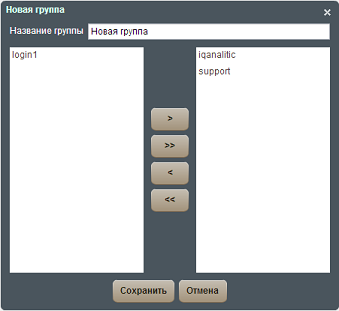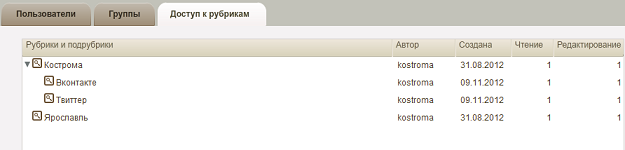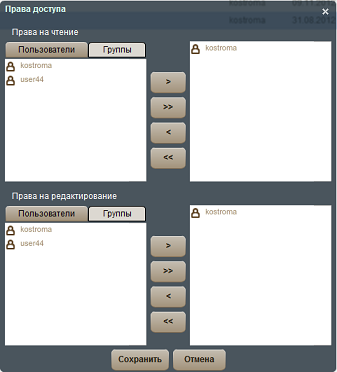Права доступа к рубрикам: различия между версиями
Admin (обсуждение | вклад) (Новая страница: « <div class="user_formatted header_section clearfix"> <p>Для каждой рубрики и подрубрики любому пользователю…») |
Admin (обсуждение | вклад) |
||
| Строка 13: | Строка 13: | ||
</ul> | </ul> | ||
<p>Для создания новой группы нажмите кнопку "Создать группу". В открывшемся окне необходимо ввести название группы, а затем выбрать пользователей, которые должны в нее входить. Чтобы добавить пользователя в группу, необходимо переместить его из левого списка в правый при помощи кнопок ">", "<", ">>", "<<:</p> | <p>Для создания новой группы нажмите кнопку "Создать группу". В открывшемся окне необходимо ввести название группы, а затем выбрать пользователей, которые должны в нее входить. Чтобы добавить пользователя в группу, необходимо переместить его из левого списка в правый при помощи кнопок ">", "<", ">>", "<<:</p> | ||
| − | <p style="padding-left: 270px;"> | + | <p style="padding-left: 270px;"> [[Файл:281.png]] |
| + | </p> | ||
<h2>Назначение прав доступа к рубрикам</h2> | <h2>Назначение прав доступа к рубрикам</h2> | ||
<p>Назначить права доступа к рубрикам можно двумя способами:</p> | <p>Назначить права доступа к рубрикам можно двумя способами:</p> | ||
| Строка 21: | Строка 22: | ||
</ul> | </ul> | ||
<p>На вкладке "Доступ к рубрикам" отображается полный список Ваших рубрик и подрубрик:</p> | <p>На вкладке "Доступ к рубрикам" отображается полный список Ваших рубрик и подрубрик:</p> | ||
| − | <p style="padding-left: 120px;"> | + | <p style="padding-left: 120px;">[[Файл:282.png]]</p> |
<p>Для каждой рубрики выводится информация о ее создателе, дате создания и количестве пользователей, имеющих права редактирования и чтения. Чтобы изменить права доступа, кликните по соответствующей рубрике/подрубрике.<br /><br /> В открывшемся окне выберите конкретных пользователей или группы пользователей, имеющих права на чтение и отдельно права на редактирование. Для сохрания параметров нажмите кнопку "Сохранить".</p> | <p>Для каждой рубрики выводится информация о ее создателе, дате создания и количестве пользователей, имеющих права редактирования и чтения. Чтобы изменить права доступа, кликните по соответствующей рубрике/подрубрике.<br /><br /> В открывшемся окне выберите конкретных пользователей или группы пользователей, имеющих права на чтение и отдельно права на редактирование. Для сохрания параметров нажмите кнопку "Сохранить".</p> | ||
| − | <p style="padding-left: 270px;"> | + | <p style="padding-left: 270px;">[[Файл:283.png]]</p> |
<p>При назначении прав доступа на форме настройки рубрики используйте параметр <strong>"Права доступа"</strong>.</p> | <p>При назначении прав доступа на форме настройки рубрики используйте параметр <strong>"Права доступа"</strong>.</p> | ||
</div> | </div> | ||
Текущая версия на 08:59, 31 марта 2015
Для каждой рубрики и подрубрики любому пользователю можно установить права доступа:
- права на чтение - доступ к рубрике без возможности удаления рубрики, настройки поискового критерия и словаря позитива/негатива. Пользователи не будут видеть в списке рубрики, для которых не имеют права на чтение
- права на редактирование - полный доступ пользователя к рубрике, включая удаление рубрики и настройка поискового критерия.
Назначать права доступа к рубрике можно как отдельным пользователям, так и группам пользователей. Для этого в IQBuzz реализована групповая политика разграничения прав.
Группы пользователей
- Управлять группами может только пользователь с правами "Редактора".
- Работа с группами ведется в разделе "Пользователь" на вкладке "Группы".
Для создания новой группы нажмите кнопку "Создать группу". В открывшемся окне необходимо ввести название группы, а затем выбрать пользователей, которые должны в нее входить. Чтобы добавить пользователя в группу, необходимо переместить его из левого списка в правый при помощи кнопок ">", "<", ">>", "<<:
Назначение прав доступа к рубрикам
Назначить права доступа к рубрикам можно двумя способами:
- при настройке рубрики.
- в разделе "Пользователи" на вкладке "Доступ к рубрикам".
На вкладке "Доступ к рубрикам" отображается полный список Ваших рубрик и подрубрик:
Для каждой рубрики выводится информация о ее создателе, дате создания и количестве пользователей, имеющих права редактирования и чтения. Чтобы изменить права доступа, кликните по соответствующей рубрике/подрубрике.
В открывшемся окне выберите конкретных пользователей или группы пользователей, имеющих права на чтение и отдельно права на редактирование. Для сохрания параметров нажмите кнопку "Сохранить".
При назначении прав доступа на форме настройки рубрики используйте параметр "Права доступа".